After Effects 파일 준비의 첫단계로, 우선, 컴포지션 설정을 열어줍니다.
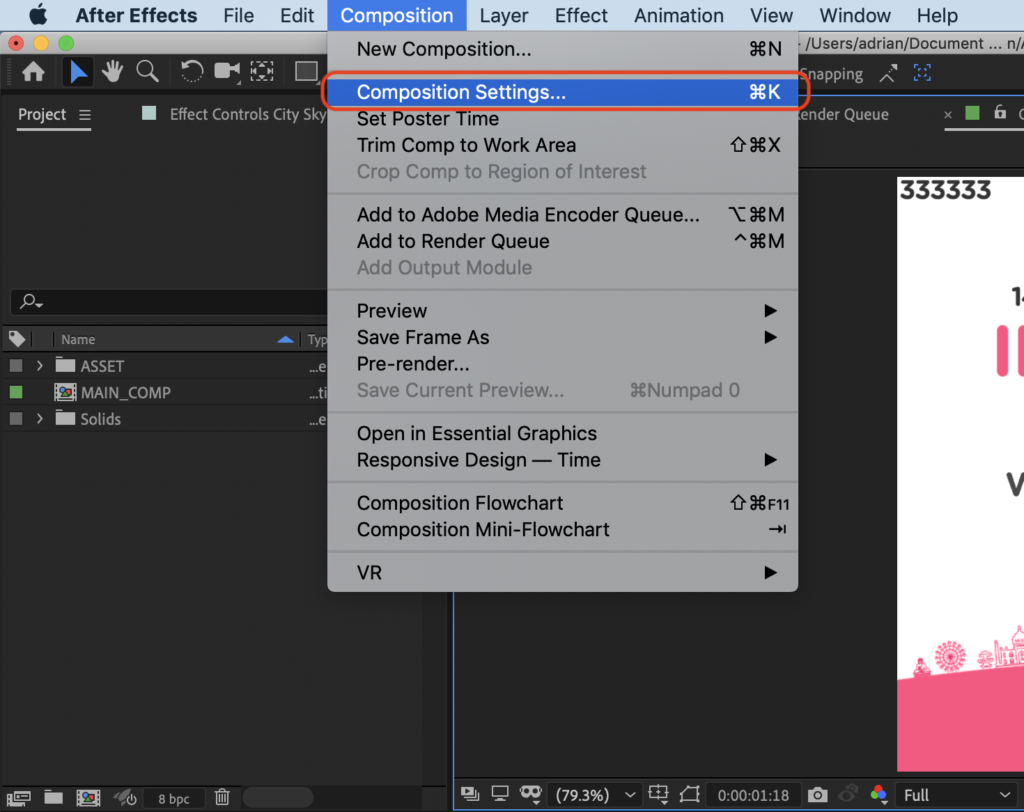
최종 컴포지션 제목 설정하기
Shakr 시스템이 렌더 될 컴포지션을 인식할 수 있게, 최종 컴포지션 이름을 MAIN_COMP로 설정해주세요 (모두 대문자에, 중간에 언더스코어(_)가 들어갑니다).
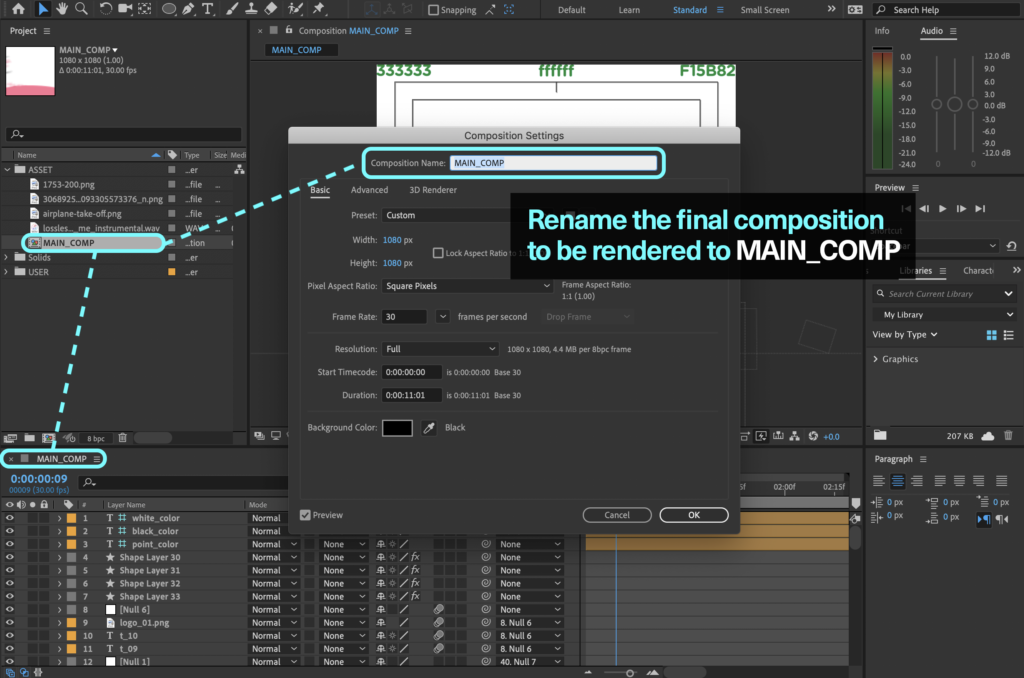
MAIN_COMP로 설정해주세요.주의: After Effects 프로젝트 안에는 하나의 MAIN_COMP만 존재해야 합니다.
비디오 비율 및 사이즈 설정하기
소셜 미디어와 광고 채널에서 가장 많이 사용되는 1:1, 4:5, 9:16, 16:9 비디오 비율을 권장 드립니다. 모든 비디오 사이즈의 가장 짧은 면은 언제나 720px이어야 합니다. 다른 비율/사이즈는 Shakr 시스템에서 알 수 없는 렌더링 이슈를 일으킬 수 있습니다.
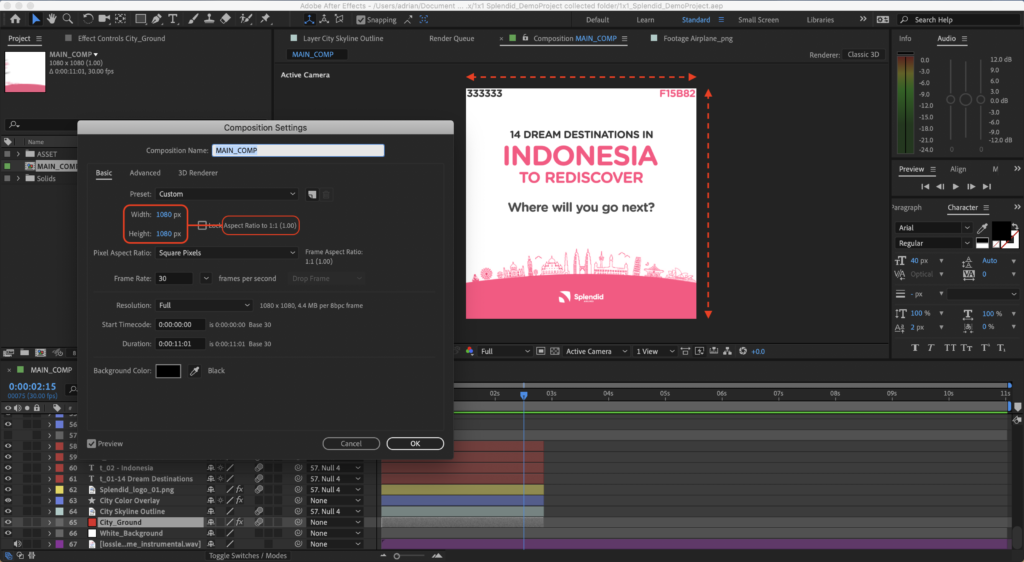
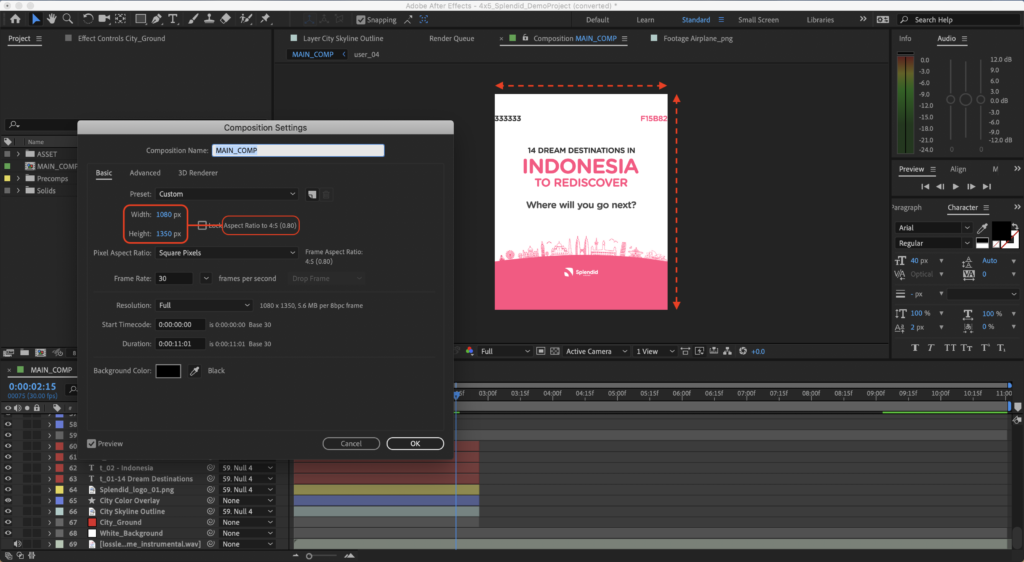
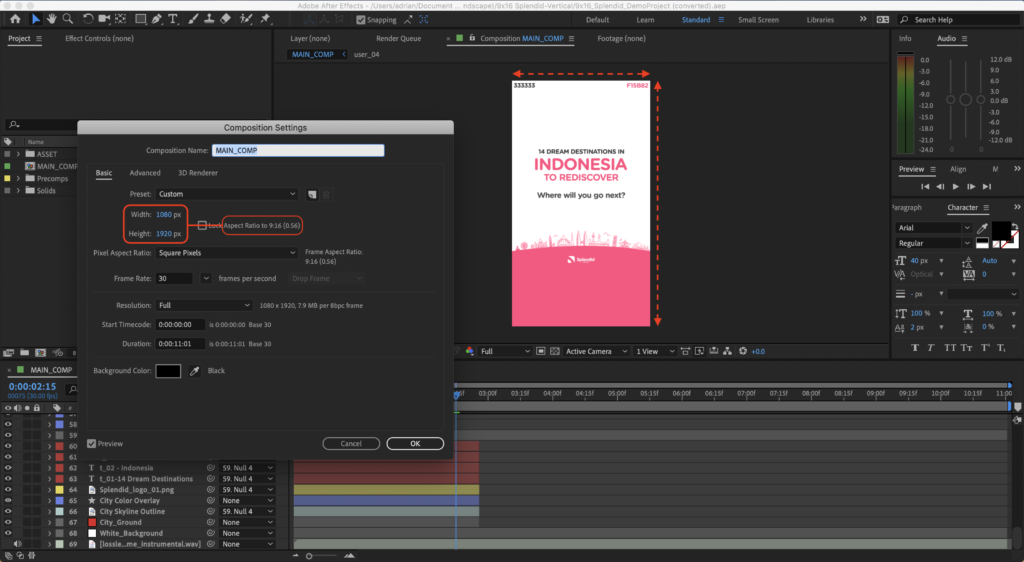
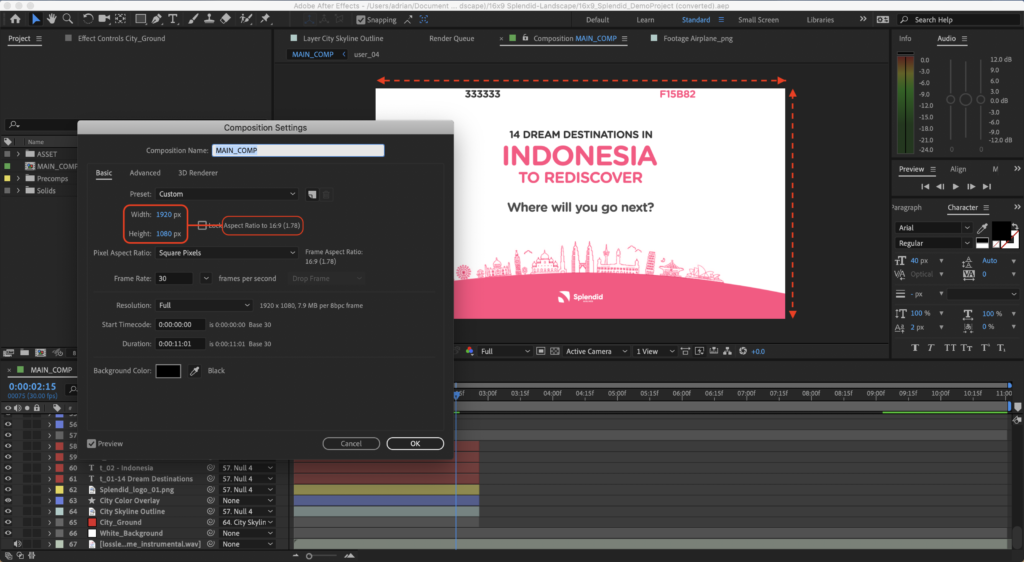
| Square (정사각형) | Portrait (포트레이트) | Vertical (세로형) | Landscape (가로형) | |
| 비디오 비율 | 1:1 | 4:5 | 9:16 | 16:9 |
| 픽셀 사이즈 (WxH) | 1080 x 1080 | 1080 x 1350 | 1080 x 1920 | 1920 x 1080 |
프레임 레이트 설정하기
다른 프레임 레이트를 사용할 수 있지만, 추가적인 문제 발생을 피하기 위해 30 fps를 권장 드립니다. 권장된 30 fps는 가장 최적의 결과물로 이어질 수 있습니다.
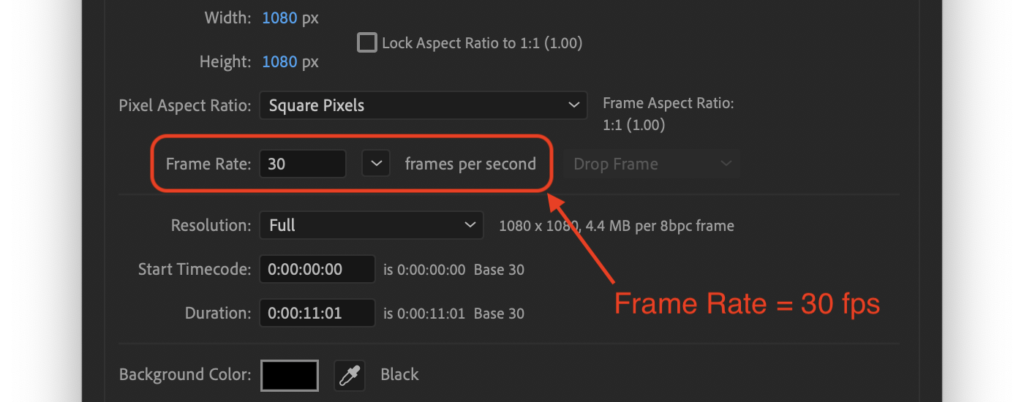
주의: Shakr 시스템은 23.97과 29.97의 프레임 레이트 및 Drop Frame을 지원하지 않습니다.
비디오 길이 설정하기
긴 비디오는 제작 및 렌더링 시간이 길어지기 때문에, 크리에이티브 템플릿을 30초 이내로 제작해주시는 것을 권장합니다.
주의: 길이가 1분 이상인 크리에이티브 템플릿은 디플로이 할 수 없습니다.
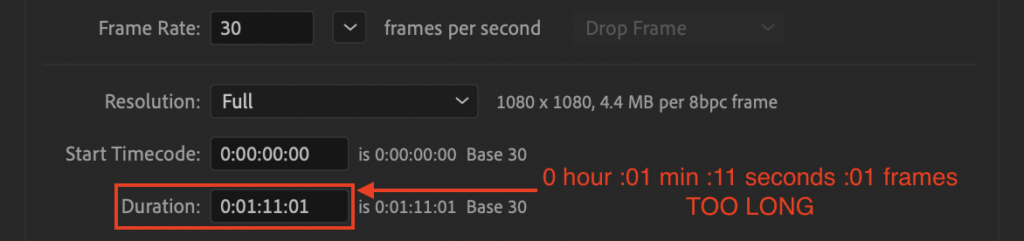
주의: 컴포지션의 시작 시간을 0:00:00.00으로 지정해주세요.
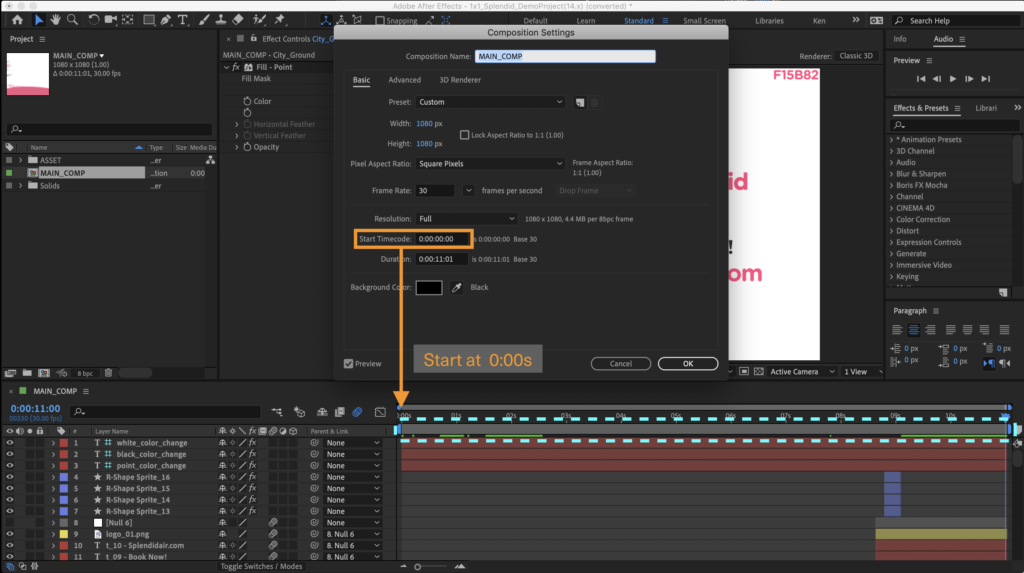
렌더링 전에 컴포지션 전체를 Work Area로 지정해주세요.
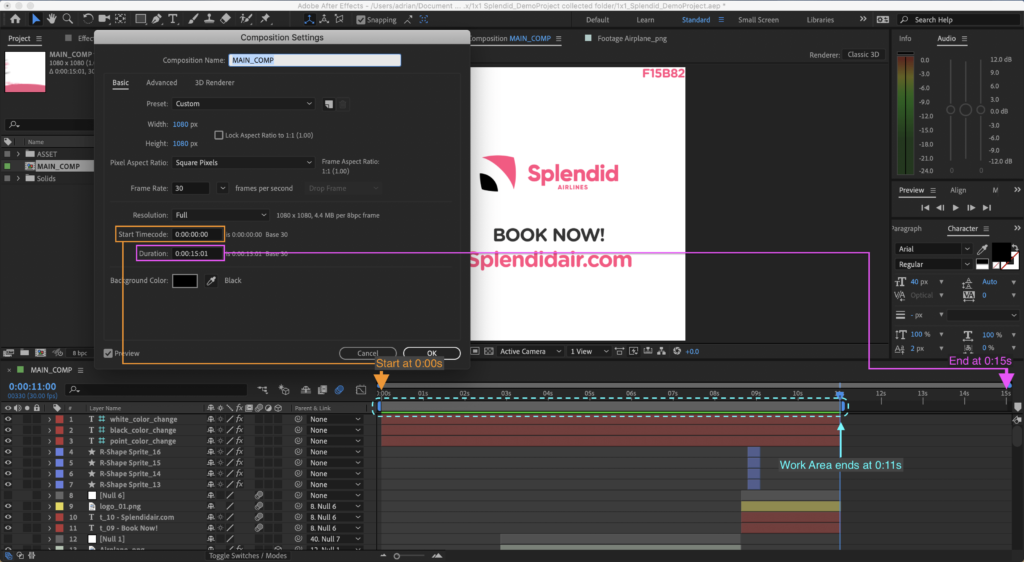
컴포지션을 크롭 하고 싶을 경우, 아래 기능을 통해 Work Area에 맞춰 컴프를 자르실 수 있습니다.

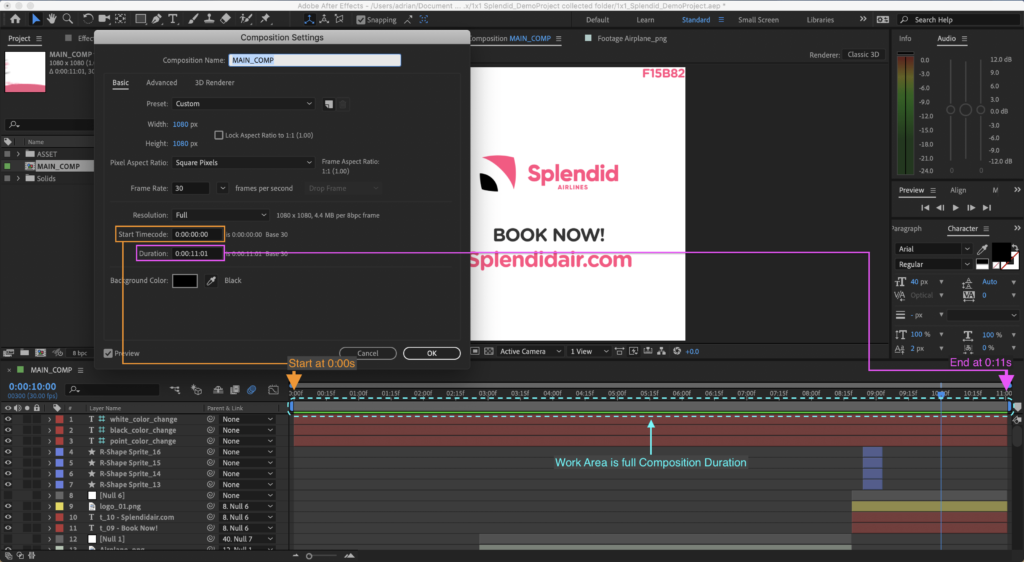
3D Renderer 설정하기
Shakr 렌더링 시스템은 Classic 3D renderer을 지원하지만 Ray-traced 3D나 CINEMA 4D renderer은 지원되지 않습니다.

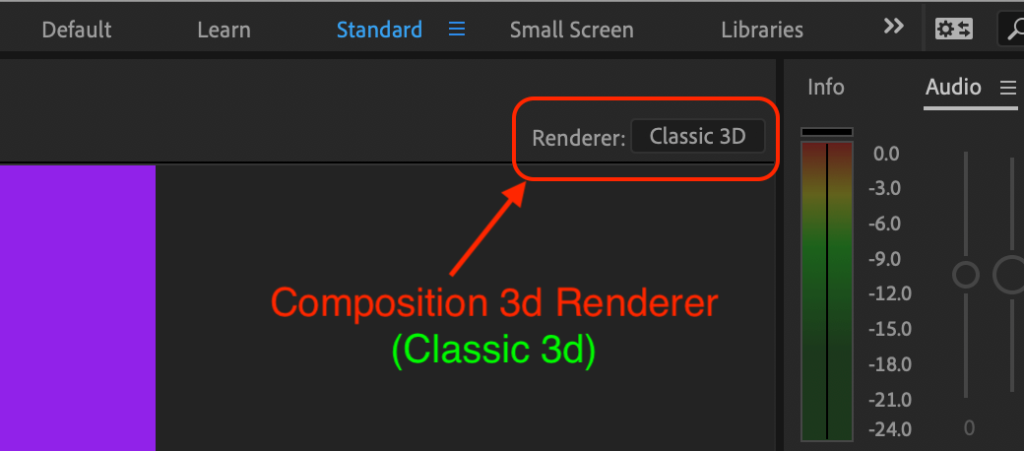
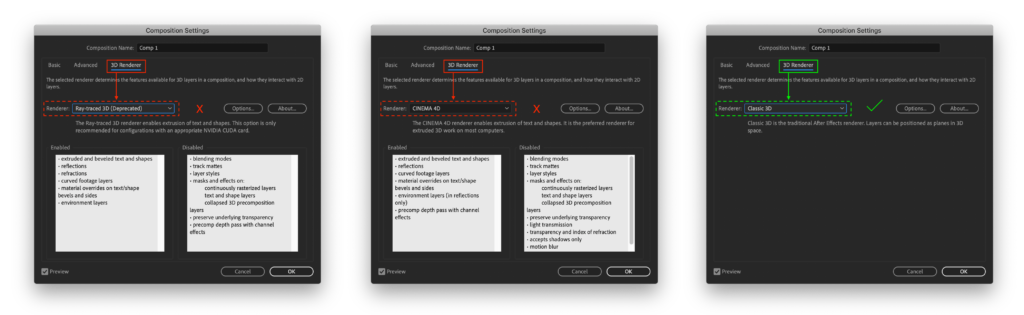
주의: 지원되지 않는 3D renderer에 포함된 비주얼 효과 사용 시, 예측 못할 문제가 발생할 수 있습니다.
